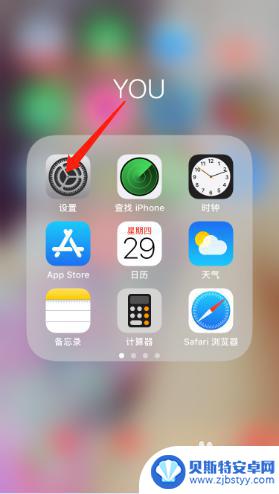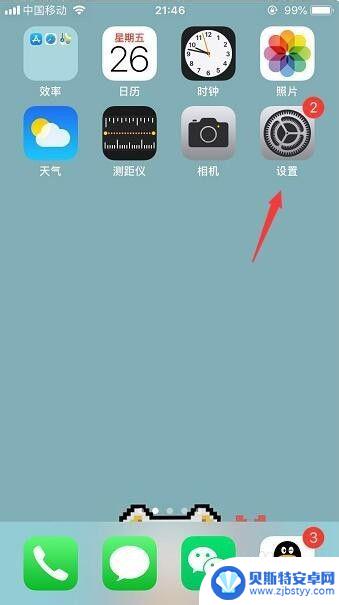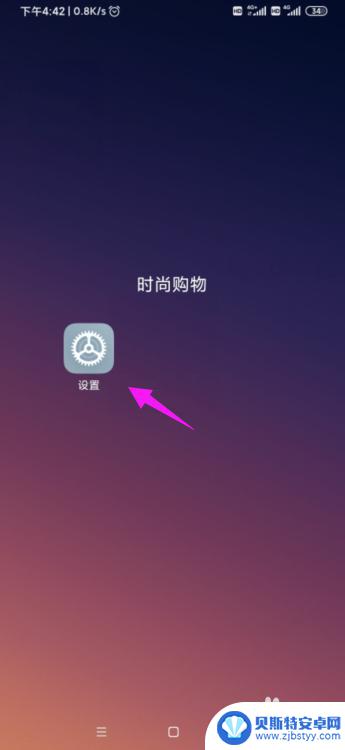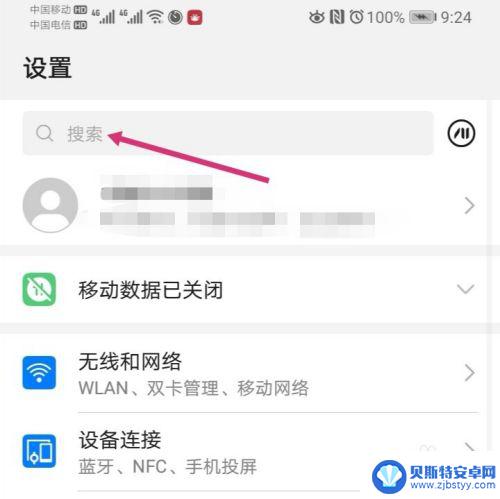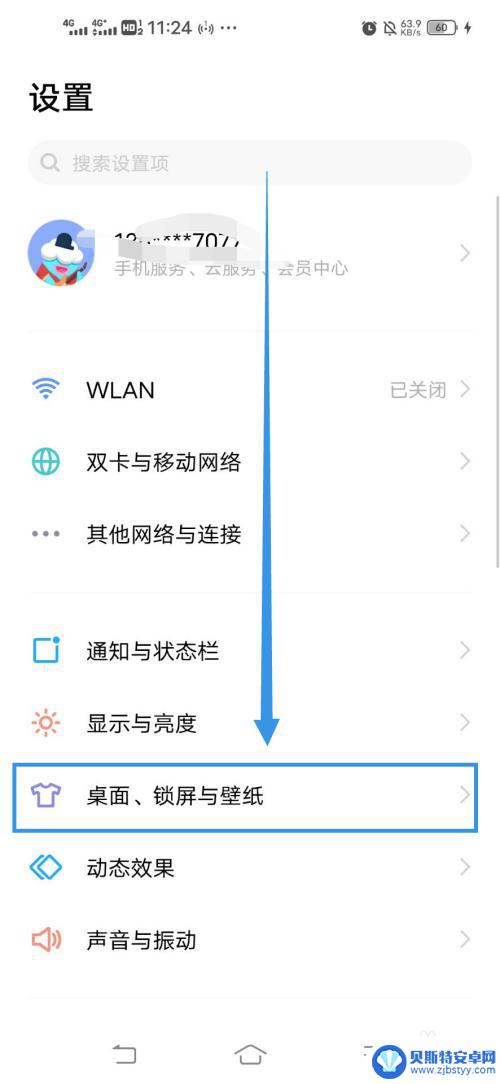手机应用大小怎么调节 iPhone苹果手机如何改变应用图标大小
随着手机应用的日益增多,如何调节iPhone手机上应用的大小成为了许多用户关注的问题,在iPhone手机上,改变应用图标大小可以让用户更加方便地使用手机,提高用户体验。通过调整应用图标大小,用户可以根据自己的需求来设置界面布局,使得手机界面更加个性化,更加符合用户的使用习惯。掌握如何调节iPhone手机上应用图标的大小成为了许多用户必备的技能。
iPhone苹果手机如何改变应用图标大小
具体方法:
1.首先打开iPhone手机,在主屏幕上可以看到图标大小时系统标准大小,如下图
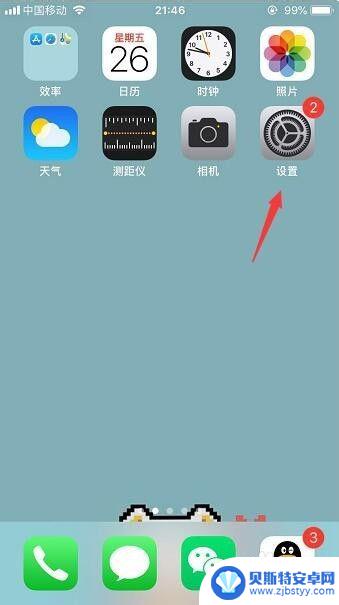
2.打开手机里的 设置,在设置页面里打开 显示与亮度,如下图
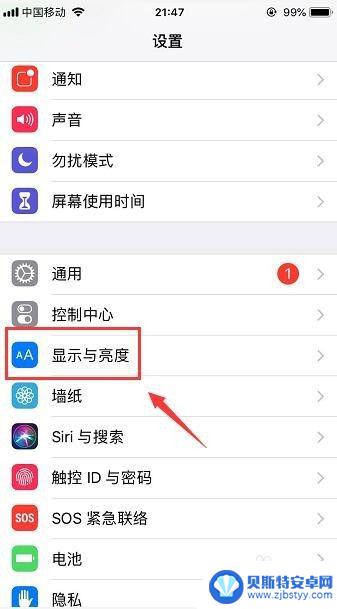
3.然后打开显示与亮度页面之后,在页面最下面看到 视图,如下图
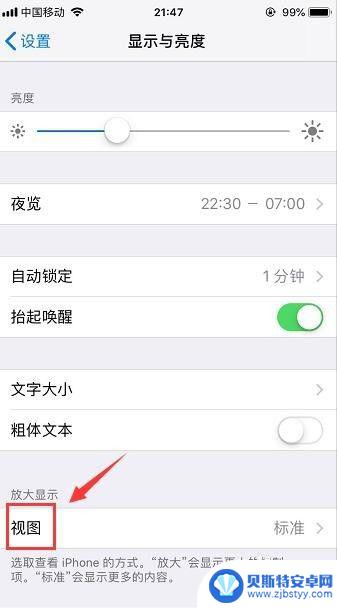
4.点击视图进入到 放大显示 页面,在页面上方有 标准和放大 选择,如下图
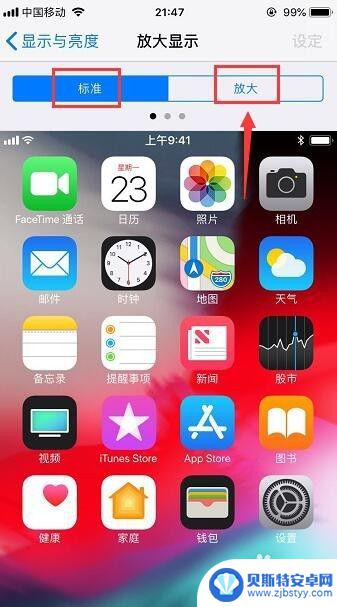
5.点击放大,在页面下方就可以看到图标变大预览效果。然后点击页面右上角的 设定,如下图
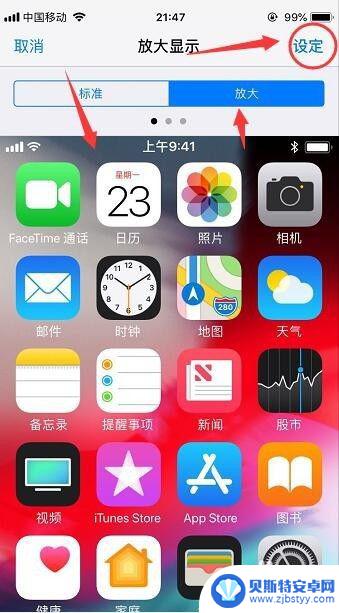
6.点击设定之后在页面下方就会弹出一个提示框 更改放大显示会重新启动iPhone,点击使用放大模式。如下图
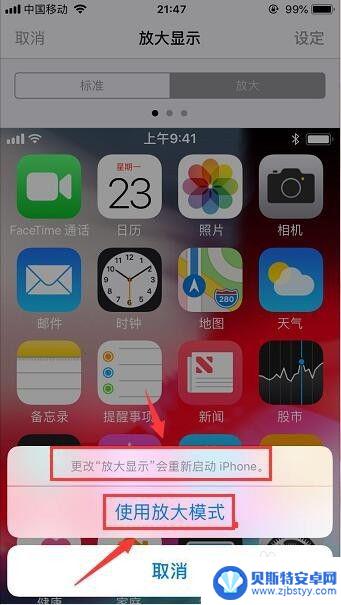
7.点击使用放大模式之后页面会自动更新重启,等待一小会设定成功之后。回到手机桌面就可以看到图标都变大了,如下图
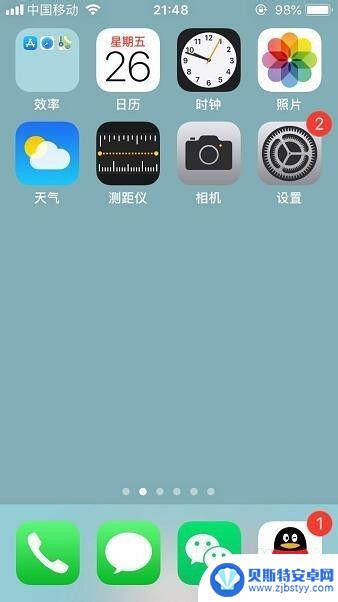
以上就是手机应用大小的调节方法,有需要的用户可以按照以上步骤进行操作,希望对大家有所帮助。
相关教程
-
iphone调整图标大小 怎样改变苹果手机图标的大小
在使用iPhone时,有时候我们可能会觉得手机上的图标大小不太合适,想要进行调整,如何改变苹果手机图标的大小呢?iPhone自带了一些快捷设置,可以帮助我们调整图标的大小。同时...
-
苹果手机怎么设置桌面软件大小 iPhone苹果手机应用图标大小如何调整
苹果手机怎么设置桌面软件大小,现如今,苹果手机已经成为了人们生活不可或缺的一部分,而我们使用苹果手机时,桌面上的应用图标大小也是一个我们经常需要调整的问题。iPhone苹果手机...
-
小米手机图标怎么变宽大 小米手机桌面应用图标突然变大了怎么恢复
最近许多小米手机用户反映他们的手机桌面应用图标突然变得异常宽大,影响了手机界面的美观性和使用体验,这种情况让用户感到困惑和不安,不知道该如何恢复原来的图标大小。针对这一问题,我...
-
手机怎么改图片大小 手机怎么改变图片大小kb
在日常生活中,我们经常会遇到需要改变图片大小的情况,尤其是在使用手机拍摄照片或者在社交平台分享图片时,手机怎么改变图片大小呢?如何让图片的大小适应不同的需求,比如减小图片的文件...
-
手机怎么改变图片大小尺寸 手机图片像素大小调整教程
随着手机摄影的普及,我们经常会遇到需要调整图片大小尺寸的情况,无论是为了节省存储空间,或是为了适应不同的平台要求,调整手机图片像素大小是一项非常实用的技能。在本教程中,我们将教...
-
维沃手机图标大小怎么调 Vivo手机如何改变桌面图标大小
在如今的智能手机市场上,维沃手机以其出色的性能和时尚的外观备受消费者青睐,有些用户可能会对维沃手机的默认桌面图标大小感到不满意,希望能够根据个人喜好进行调整。维沃手机如何改变桌...
-
手机能否充值etc 手机ETC充值方法
手机已经成为人们日常生活中不可或缺的一部分,随着手机功能的不断升级,手机ETC充值也成为了人们关注的焦点之一。通过手机能否充值ETC,方便快捷地为车辆进行ETC充值已经成为了许...
-
手机编辑完保存的文件在哪能找到呢 手机里怎么找到文档
手机编辑完保存的文件通常会存储在手机的文件管理器中,用户可以通过文件管理器或者各种应用程序的文档或文件选项来查找,在手机上找到文档的方法取决于用户的手机型号和操作系统版本,一般...
-
手机如何查看es文件 手机ES文件浏览器访问电脑共享文件教程
在现代社会手机已经成为人们生活中不可或缺的重要工具之一,而如何在手机上查看ES文件,使用ES文件浏览器访问电脑共享文件,则是许多人经常面临的问题。通过本教程,我们将为大家详细介...
-
手机如何使用表格查找姓名 手机如何快速查找Excel表格中的信息
在日常生活和工作中,我们经常需要查找表格中的特定信息,而手机作为我们随身携带的工具,也可以帮助我们实现这一目的,通过使用手机上的表格应用程序,我们可以快速、方便地查找需要的信息...